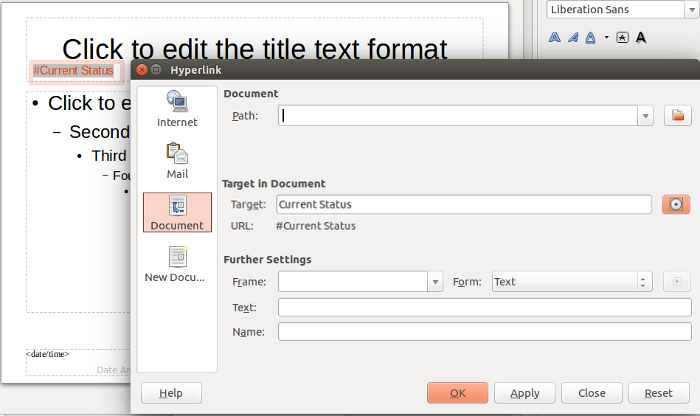Faq/Impress/107
TDF LibreOffice Document Liberation Project Community Blogs Weblate Nextcloud Redmine Ask LibreOffice Spende
Wie verwende ich eine Folienübersicht?
Innerhalb einer Präsentation können Sie eine Folienübersicht anzeigen und sogar durch die Folien navigieren.
Diese Funktion ist standardmäßig verfügbar. Klicken Sie mit der rechten Maustaste auf die Präsentation, um das Kontextmenü aufzurufen.
Sie können eine Folie nach der anderen vor- und zurücknavigieren oder zu bestimmten Folien springen.
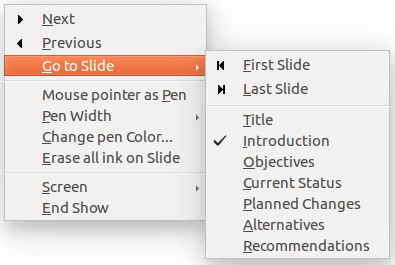
Wie im Screenshot gezeigt, werden in der Übersicht die Foliennamen angezeigt.
Damit dies nützlich ist, benennen Sie die Folien um und geben Sie ihnen beschreibende Namen (die Voreinstellung ist Folie1, Folie2 usw.).
Um die Übersicht präsent zu halten, drücken Sie Strg + ⇧ Umschalt + F5, um den Folien-Navigator zu öffnen.
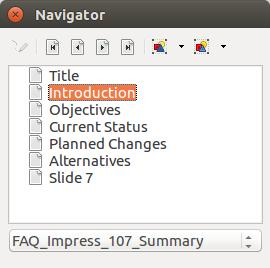
Zusätzlich zu den Navigationsfunktionen kann dieses Werkzeug den Mauszeiger in einen Stift verwandeln, mit dem während einer Präsentation auf Folien gezeichnet werden kann.
Schließlich kann eine benutzerdefinierte Übersicht erstellt werden, die nur bestimmte Folien zeigt.
Eine Lösung hierfür besteht darin, die Master-Seite ( ▸ ) für jede Folie, die in die Übersicht aufgenommen werden soll, zu ändern und bei Bedarf Hyperlinks ('Einfügen) einzufügen.
Wählen Sie die Quellfolie und dann jede Folie im Dialogfeld Ziel im Dokument aus.
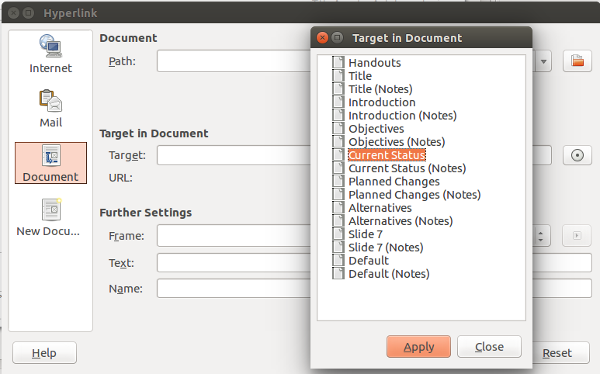
So bearbeiten Sie einen Hyperlink, der bereits eingefügt wurde:
- Wechseln Sie zur Ansicht der Master-Seite (wenn der Hyperlink auf der Master-Seite erstellt wurde).
- Klicken Sie mit der rechten Maustaste auf den Hyperlink, um seinen Rahmen auszuwählen.
- Klicken Sie in den Rahmen und drücken Sie dann Strg', um den Text auszuwählen.
- Wählen Sie Einfügen oder klicken Sie auf die Schaltfläche Hyperlink in der Standardsymbolleiste.